Page 17 of 428
17
1. FONCTION DE BASE
GUIDE RAPIDE
IS_Navi_EK
1N°FonctionPage
Sélectionnez pour activer le système audio/visuel.194
Sélectionnez pour afficher l’écran de commande de climatisation.“Manuel du
propriétaire”
*Sélectionnez pour afficher l'écran de carte ou l'écran du menu de
navigation.94, 96
Sélectionnez pour afficher l’écran principal du téléphone.332
Sélectionnez pour afficher l’écran “Informations”.24
Sélectionnez pour afficher l’écran de consommation de carburant.“Manuel du
propriétaire”
Sélectionnez pour afficher l’écran “Configuration”.22
Sélectionnez pour régler le contraste et la luminosité des écrans,
éteindre l’écran, etc.49
*: Avec fonction de navigation
Page 23 of 428
23
2. RÉFÉRENCE RAPIDE
GUIDE RAPIDE
IS_Navi_EK
1N°FonctionPage
Sélectionnez pour changer la langue choisie, les paramètres de son de
fonctionnement, de changement automatique d’écran, etc.77
Sélectionnez pour régler les paramètres de guidage vocal.85
Sélectionnez pour paramétrer les téléphones Bluetooth® et les
dispositifs audio Bluetooth®.58
*Sélectionnez pour régler les paramètres de connexion Wi-Fi®.71
Sélectionnez pour régler les paramètres de la radio et de média
externe.254
*
Sélectionnez pour accéder à la page qui permet de configurer la
vitesse moyenne, le contenu de l’écran affiché, les catégories de PDI,
etc.172
Sélectionnez pour paramétrer le so n du téléphone, les contacts, les
messages, etc.357
*Sélectionnez pour paramétrer les in formations de circulation et les
informations relatives au stationnement.177
Sélectionnez pour paramétrer les informations relatives au véhicule
telles que les informations d’entretien.87
*: Avec fonction de navigation
Page 25 of 428
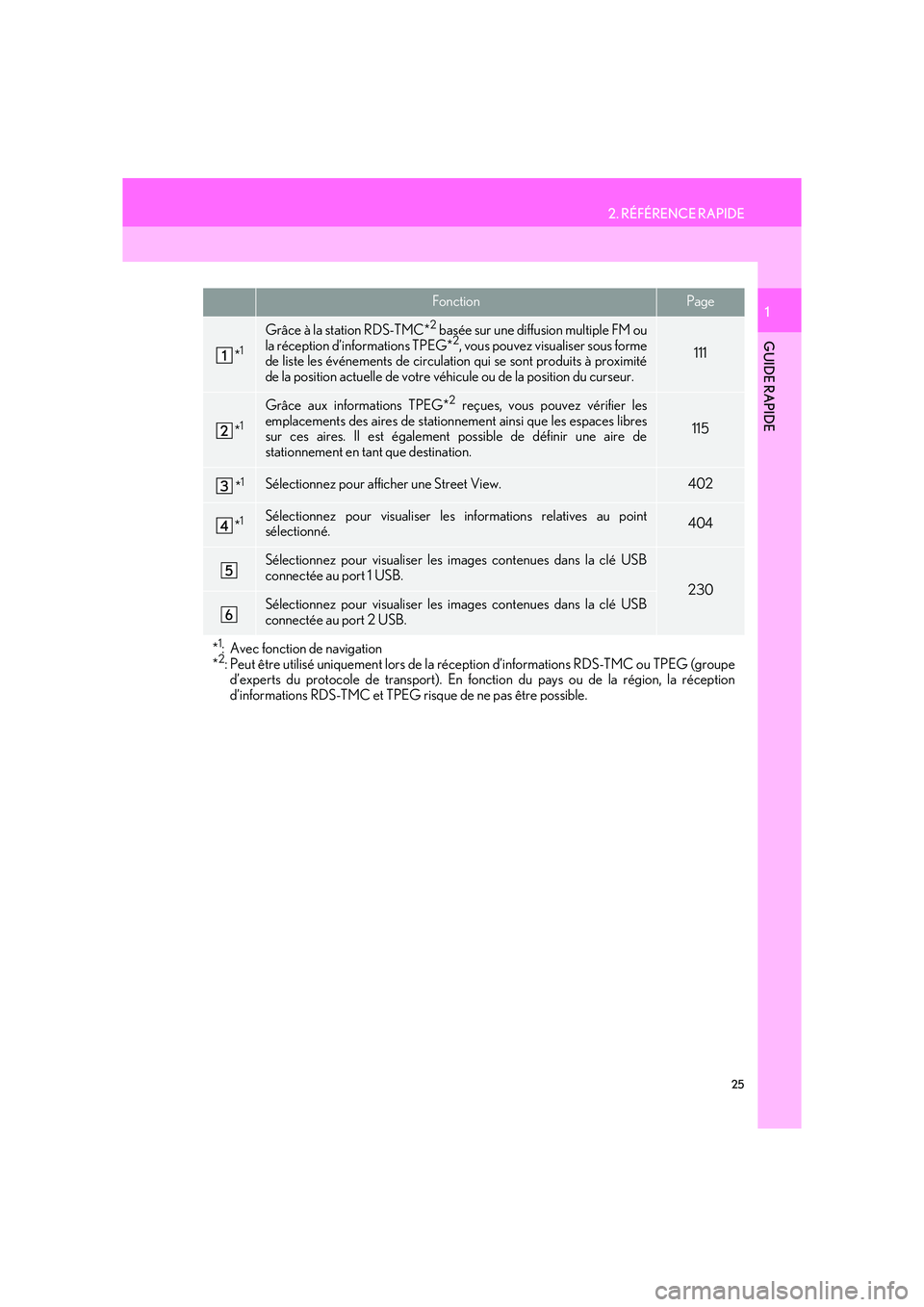
25
2. RÉFÉRENCE RAPIDE
GUIDE RAPIDE
IS_Navi_EK
1FonctionPage
*1
Grâce à la station RDS-TMC*2 basée sur une diffusion multiple FM ou
la réception d’informations TPEG*2, vous pouvez visualiser sous forme
de liste les événements de circulation qui se sont produits à proximité
de la position actuelle de votre véhicule ou de la position du curseur.111
*1
Grâce aux informations TPEG*2 reçues, vous pouvez vérifier les
emplacements des aires de stationnement ainsi que les espaces libres
sur ces aires. Il est également possible de définir une aire de
stationnement en tant que destination.
115
*1Sélectionnez pour afficher une Street View. 402
*1Sélectionnez pour visualiser les informations relatives au point
sélectionné. 404
Sélectionnez pour visualiser les images contenues dans la clé USB
connectée au port 1 USB.
230Sélectionnez pour visualiser les images contenues dans la clé USB
connectée au port 2 USB.
*1: Avec fonction de navigation
*2: Peut être utilisé uniquement lors de la réception d’informations RDS-TMC ou TPEG (groupe d’experts du protocole de transport). En fonction du pays ou de la région, la réception
d’informations RDS-TMC et TPEG risque de ne pas être possible.
Page 26 of 428
26
3. FONCTIONNEMENT DU SYSTÈME DE NAVIGATION
IS_Navi_EK
1. ENREGISTREMENT D’UN DOMICILE*
Appuyez sur le bouton “MENU” du
Remote Touch.
Sélectionnez “Nav”.
Sélectionnez “Menu”. Sélectionnez “Destination”.
Sélectionnez “Domicile”.
Sélectionnez “Oui”.
*: Avec fonction de navigation
1
2
3
4
5
6
3. FONCTIONNEMENT DU SYSTÈME DE NAVIGATION
Page 27 of 428
27
3. FONCTIONNEMENT DU SYSTÈME DE NAVIGATION
GUIDE RAPIDE
IS_Navi_EK
1Il existe différents types de
méthodes pour la recherche de
votre domicile. (→P.118)
Sélectionnez “Saisir”.
L’enregistrement du domicile est terminé.
�X Enregistrement du domicile d’une
manière différente
→ P.153
�X Modification du nom, de l’emplacement,
du numéro de téléphone et de l’icone
→ P.154
�X Paramétrage du domicile en tant que
destination
→ P.121
7
8
Page 28 of 428
28
3. FONCTIONNEMENT DU SYSTÈME DE NAVIGATION
IS_Navi_EK
2. ENREGISTREMENT D’UN ACCÈS RAPIDE*
Appuyez sur le bouton “MENU” du
Remote Touch.
Sélectionnez “Nav”.
Sélectionnez “Menu”.Sélectionnez “Destination”.
Sélectionnez l’un des boutons
d’écran d’accès rapide.
Sélectionnez “Oui”.
*: Avec fonction de navigation
1
2
3
4
5
6
Page 29 of 428
29
3. FONCTIONNEMENT DU SYSTÈME DE NAVIGATION
GUIDE RAPIDE
IS_Navi_EK
1Il existe différents types de
méthodes pour rechercher un
accès rapide. (→P.118)
Sélectionnez “Saisir”.
L’enregistrement d’un accès rapide est
terminé.
�X Enregistrement d’un accès rapide d’une
manière différente
→ P.155
�X Modification du nom, de l’emplacement,
du numéro de téléphone et de l’icone
→ P.156
�X Paramétrage d’un accès rapide en tant
que destination
→ P.122
7
8
Page 30 of 428
30
3. FONCTIONNEMENT DU SYSTÈME DE NAVIGATION
IS_Navi_EK
3. ORGANIGRAMME DES OPÉRATIONS: GUIDAGE D’ITINÉRAIRE*
Appuyez sur le bouton “MENU” du
Remote Touch.
Sélectionnez “Nav”.
Sélectionnez “Menu”.Sélectionnez “Destination”.
Il existe différents types de
méthodes pour la recherche de
destination. (
→P.118)
Sélectionnez “Saisir”.
*: Avec fonction de navigation
1
2
3
4
5
6